iPhoneが勝手に振動する: 修正方法

あなたの iPhone は自動的に振動していますか? 通知がプッシュされるたびに iPhone を振動させるアプリがいくつかあります。iPhone のこの不規則な振動を止めたい場合は、携帯電話で次の簡単な手順に従ってください。デバイス上で必須ではないアプリからの通知を許可しないでください。
修正1 – 不要なアプリの通知を無効にする
原因となっているアプリを見つけて、アプリの設定で通知をオフにしてください。アプリの通知を無効にすると、iPhone がランダムに振動しなくなります。
ステップ 1 –これを行うには、この迷惑な振動通知を送信しているアプリを特定する必要があります。
ステップ 2 –このような通知を受け取ったら、アプリの名前に注意してください。
ステップ 3 –その後、iPhone の設定ページに移動します。
ステップ 4 –設定ページを上にスクロールすると、アプリを識別できるようになります。
ステップ 5 – 開きます。
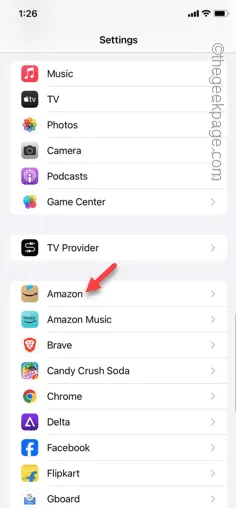
ステップ 6 –アプリの設定内で、「通知とバナー」を見つけて開きます。
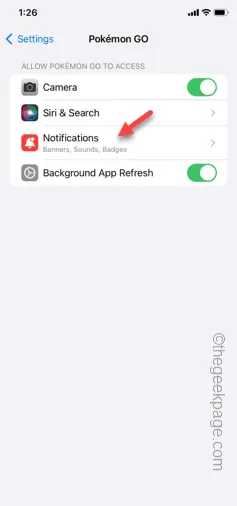
ステップ 7 –ここで、「通知を許可」を「オフ」モードに設定できます。
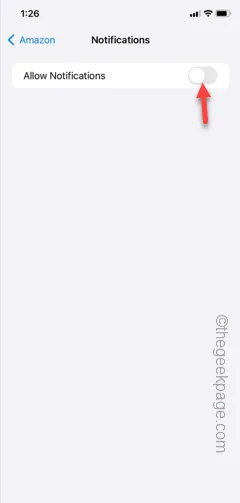
アプリの通知機能を無効にすると、iPhone が不必要に振動しなくなります。
Pokémon GO ゲーマーの場合、このアプリは iPhone を振動させる可能性のある通知をいくつかプッシュする傾向があります。
ステップ 1 –したがって、ゲームからのすべての通知を無効にする必要があります。
ステップ 2 – iPhone で設定を開きます。
ステップ3 –その後、下にスクロールして「Pokémon GO」ゲームを開きます。
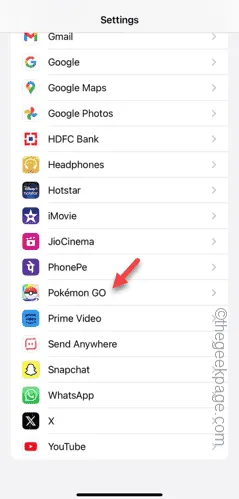
ステップ 4 –「通知とバナー」設定をもう一度開きます。
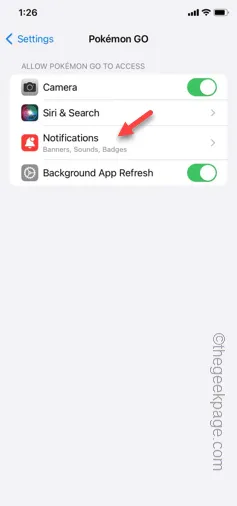
ステップ 5 – ゲーム設定で通知をオフにします。
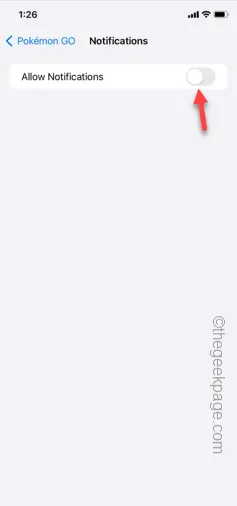
アプリの通知をオフにすると、iPhone の振動の問題が修正されるはずです。
修正2 – サイレントモードをオンにする
サイレント モードにすると、すべての通知を無音にすることもできます。
ステップ 1 –ただし、最初に iPhone の設定を変更する必要があります。
ステップ 2 – iPhone の設定で、「サウンドと触覚」設定に移動します。
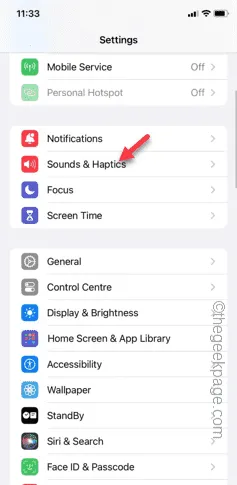
ステップ3 –「Haptics」モジュールを開きます。
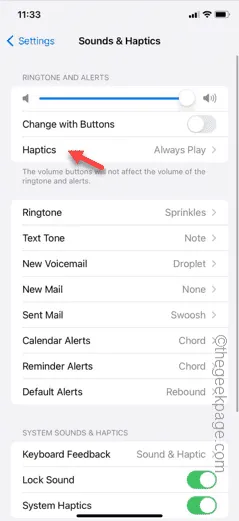
ステップ 4 –「着信音とアラートの触覚」モードを「サイレントモードでは再生しない」に設定してください。
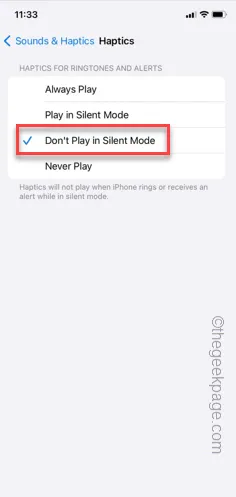
こうすることで、サイレントモードで通知が表示されても、iPhone は振動や触覚フィードバックを発しなくなります。
ステップ 5 –次に、「アラート スライダー」をサイレントモードに調整します。
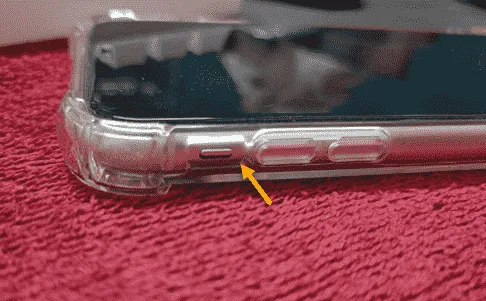
どのアプリも iPhone を振動させる通知を送信しません。これは回避策ですが、iPhone でアプリを更新することができます。
修正3 – iPhoneのすべての設定をデフォルトモードに復元する
iPhone の設定を 1 つ間違えると、この不規則な振動の問題が発生する可能性があります。そのため、iPhone をデフォルト レベルに復元する必要があります。
ステップ 1 – iPhone の設定で、「一般」タブに移動します。
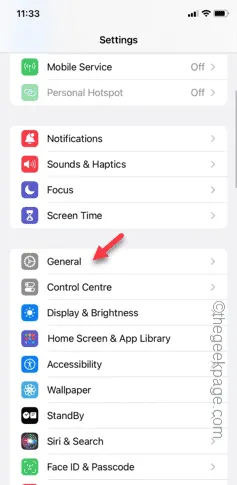
ステップ 2 –上にスクロールして、「iPhone を転送またはリセット」にアクセスします。
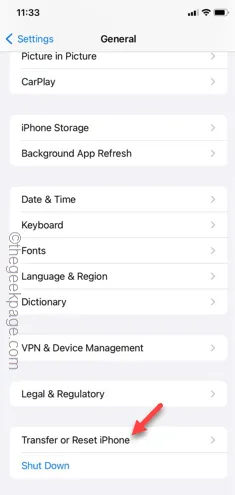
ステップ3 –「リセット」設定を開きます。
ステップ 4 –ここで、「すべての設定をリセット」オプションをタッチする必要があります。
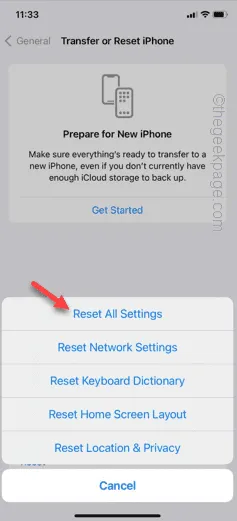
iPhone のすべての設定をリセットするには、あといくつかの手順に従います。電話が自動的に再起動され、iPhone の設定がリセットされます。
電話機が再起動したら、デバイスのロックを解除し、iPhone が振動するかどうかを確認できます。


コメントを残す